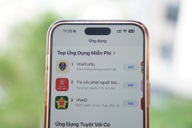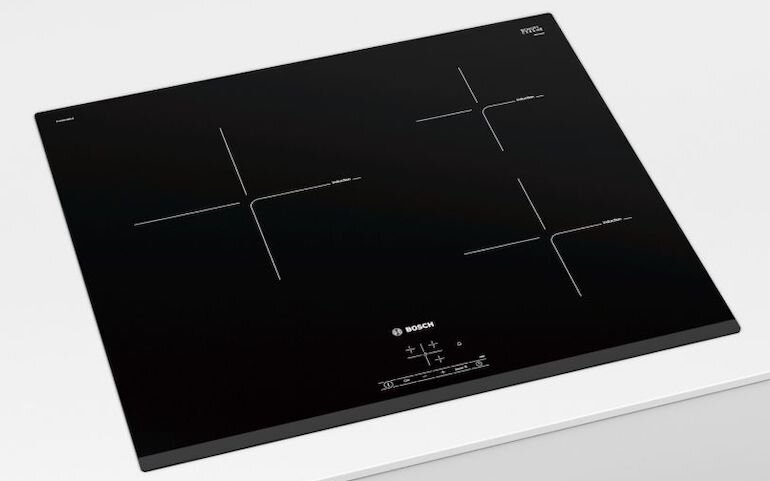Tối ưu tệp tin văn bản với Word Compressor
(Dân trí) - Có thể giảm tới 98% kích cỡ tệp tin word? điều đó thật khó tin phải không? nhưng với chương trình Advance Word Compressor của hãng phần mềm RINASOFT thì bạn có thể làm được điều đó. Đây thực sự là một tiện ích không thể thiếu với những ai thường xuyên sử dụng Microsoft Word để trao đổi tài liệu.
Thường thì khi bạn muốn giảm dung lượng tệp tin văn bản bạn sẽ nghĩ ngay đến các chương trình nén như winzip, winrar … nhưng khi sử dụng các phần mềm đó người nhận được tệp tin lại phải dùng các phần mềm tương tự để giải nén, thực sự cách này chỉ hợp khi bạn cần thu nhỏ kích cỡ rất nhiều tệp tin khác nhau. Nhưng với Word Compressor bạn có thể giảm dung lượng mà không mất đi thuộc tính của tệp tin, khi bạn gửi cho bạn bè của bạn, họ sẽ không phải sử dụng thêm bất cứ một chương trình giải nén nào khác mà sử dụng được ngay lâp tức.
Với ưu điểm thực sự vượt trội của mình, Word Compressor thích hợp khi bạn cần lưu trữ, copy, ghi ra đĩa mềm hoặc gửi email cho bạn bè. Đặc biệt là ghi ra đĩa mềm và gửi email, vì thực sự đĩa mềm và gửi email qua chức năng đính kèm tệp tin đều bị giới hạn về kích cỡ tệp tin word.
Tùy vào từng tệp tin khác nhau mà khả năng nén dữ liệu khác nhau, có những tệp tin mà chương trình có thể nén tới 98%, bỏ xa rất nhiều các trình duyệt nén mạnh như winrar, winzip (hình 1)
|
Nhìn trong hình 1 bạn sẽ thấy kích cỡ tệp tin word ban đầu là 15.765 KB, sau khi nén bằng winrar kích cỡ tệp tin giảm xuống 12.433 KB và khi sử dụng trình nén và mã hóa PDF của hãng Adobe thì kích cỡ là 542 KB nhưng với chương trình Word Comperessor thì bạn có thể thấy trong hình kích cỡ tệp tin sau khi nén chỉ còn 291 KB mà tệp tin vẫn giữ nguyên định dạng Word.
Một trong những bí quyết của chương trình đó là chương trình sẽ tự động dò tìm các định dạng ảnh được chèn vào trong tệp tin và giúp bạn nén các định dạng ảnh đó lại. Có hai chuẩn nén ảnh được áp dụng trong chương trình đó là JPG và PNG, bạn có thể chọn một trong hai chuẩn đó khi nén tệp tin bằng cách vào mục Image Compression để lựa chọn. (hình 2).
|
Để chọn tệp tin cần nén bạn vào File à Open File (hoặc bấm tổ hợp phím tắt Ctrl + O). Bạn có thể thay đổi mặc định đường dẫn tệp tin sau khi được nén bằng cách vào Option à Set Output Folder và chọn đường dẫn mới.
Sau khi bạn chọn tệp tin và thiết lập các thông số cần thiết, để nén tệp tin đó, bạn chỉ cần nhấn vào nút Process, chương trình sẽ tự động nén tệp tin, tệp tin nén tạo ra sẽ được gửi đến đường dẫn mà bạn chọn lựa.
Chương trình tương thích với hệ điều hành Windows : 2000/XP/2003/Vista, hỗ trợ Microsoft Word 2000, XP, 2003. Các bạn có thể tìm đĩa cài chương trình tại các cửa hàng đĩa phần mềm hoặc tải bản dùng thử tại địa chỉ : http://www.rinasoft.com/download/wac/setup.exe
Quốc Trung